
使いやすい動画・音声変換ソフト
WonderFox HD Video Converter Factory Proは動画をMP4、WMV、MKV、AVI、MOV、Apple ProRes、MTS、H.264、HEVC(H.265)、VOB、WebM、TS、M2TS、VP9、AV1、MPEG-4&2&1、AVCHD、FLVなどに変換したり、音楽をMP3、FLAC、WAV、AAC、AC3、EAC3、OGG、AIFF、WMA、M4A、ALAC、PCMなどに変換したりできます(フォーマットを変換せずにコーデックのみを変換する作業をサポート)。ビットレート(最大100000kbps/VBRとCBRに対応)、解像度(最大8k)、フレームレート(最大120fps)、アスペクト比、チャンネル、サンプリングレート、音量などを調整可能で、一括変換、GPUアクセラレーション、高品質出力をサポートします。また、動画からの音声抽出、分割/結合/圧縮のような編集、動画や音楽のダウンロード、画面録画、音声録音、GIF作成などの追加機能も提供されています。

「動画を見ようとしたら、あれ?音が出ない…」
お気に入りのメディアプレイヤーで、突然音が出なくなるトラブル、意外と多いんです。せっかくの映画も、音楽も、無音じゃ楽しさ半減ですよね。本記事ではメディアプレイヤーで音が出ない問題に直面した時、原因を特定し、スムーズに解決するためのステップを解説いたします。
メディアプレイヤー内の設定:再生中に音量スライダーが低すぎたり、ミュートになっていたりすると音が出ないです。プレイヤー内のミュートボタンやスライダーを確認しましょう。
システム(音量ミキサー)の設定:Windowsの音量ミキサーで、プレイヤーの音量が下がっていたりミュートになっていたりする場合も同様です。タスクバーのスピーカーアイコンを右クリックし、各アプリの音量状態をチェックしてください。
出力デバイスの確認:パソコンに内蔵スピーカー、外付けスピーカー、ヘッドホンなど複数の出力デバイスが接続されている場合、意図しないデバイスに出力されている可能性があります。再生中のプレイヤーが正しい出力デバイスに設定されているか、システムのサウンド設定を見直しましょう。
対応ファイル形式の確認:メディアプレイヤーが再生可能なファイル形式でなかったり、必要なコーデックがインストールされていなかったりする場合、音声トラックが正しく再生できないです。ファイルの拡張子や詳細情報を確認し、必要ならK-Lite Codec Packなどコーデックパックを導入する対策が必要です。
ケーブルやスピーカーのチェック:外部スピーカーやイヤホンを使用している場合、接続ケーブルの抜け・断線、スピーカーの電源オフなどが原因で音が出ないことがあります。物理的な接続状態と電源状況を確認してください。
プレイヤーの設定リセット・再インストール:メディアプレイヤー自体の設定やライブラリが破損している場合、設定のリセットや再インストールで解決できることがあります。Windows Media Playerの場合、ライブラリの再構築やキャッシュクリアが有効です。
システムの再起動やトラブルシューティングの実行:Windows自体の不具合が影響している場合、再起動や「トラブルシューティングツール」を実行することで問題が解決することもあります。
・必要なコーデックをインストール
・形式やコーデックを変換
形式やコーデック変換が最適な対処法である理由
「WonderFox HD Video Converter Factory Pro」
再生時に「音が出ない」という問題に直面する動画や音楽ファイルをメディアプレイヤーが対応する形式やオーディオコーデックへ変換できる点が大きな魅力です。
多彩なフォーマット対応:500種類以上の出力フォーマットに対応しており、MP4、AVI、MOV、WMV、H.264、MPEG-4、HEVC(H.265)、AAC、MP3、FLAC、WAVなど幅広い形式に変換可能です。
音声コーデック変換機能:音が出ない原因は再生環境が対応していないオーディオコーデックであることが多いが、本ソフトの「オーディオパラメータ設定」機能を使えば、簡単にメディアプレイヤーが認識しやすい形式に変換できます。動画・音楽ファイルを読み込んだ後、出力形式とともに音声のエンコーダ設定を調整するだけで、音声が再生されない問題を解消できます。
高速&高品質な変換:WonderFox独自のエンコーディング技術とGPUアクセラレーションにより、短時間で高品質な変換が可能です。これにより、ファイルサイズの最適化も実現され、変換後もクリアな音声と映像を維持します。
追加機能:動画・音楽の編集、動画からの音声抽出、動画・音楽のダウンロード、GIF作成、録画、録音など便利な機能も搭載されています。
まとめ:再生環境によって特定のオーディオコーデックに対応していないため「音が出ない」動画や音楽ファイルも、WonderFox HD Video Converter Factory Proなら安心です。直感的な操作で必要なパラメータを設定し、互換性の高いフォーマットに変換できるので、初心者からプロまで幅広いユーザーにとって頼もしいツールとなっています。
以下は「WonderFox HD Video Converter Factory Pro」を使って「音が出ない動画や音楽」をメディアプレイヤー対応の形式・コーデックに変換する手順です。各ステップで、簡単な操作でオーディオコーデックの変更が可能となります。
1、ソフトの準備
インストール・起動:まず、動画・音楽変換ソフトWonderFox HD Video Converter Factory ProをWindows PCに無料ダウンロードし、インストールします。インストール後、ソフトを起動します。
2、変換モードの選択とファイルの追加
「変換」モードを選択:メイン画面で「変換」タブをクリックして、変換モードに入ります。
対象ファイルの追加:「+ファイル追加」ボタンをクリックするか、対象の動画や音楽ファイルをドラッグ&ドロップして、変換したいファイルを読み込みます。
※ここで、音が出ない原因は再生環境が対応していないオーディオコーデックの場合が多いため、ファイルを正しく読み込むことが重要です。
3、出力形式の設定
出力形式を選択:画面右側の形式アイコンをクリックし、目的に合った出力形式を選びます。例えば、MP4形式を選ぶと、多くのメディアプレイヤーで再生可能なフォーマットとなります。音楽ファイルなら、MP3やWAVなどのフォーマットを選べば、ほとんどのメディアプレーヤーに対応します。
4、オーディオパラメータの変更
パラメータ設定の起動:出力形式のサムネイル下にある「パラメータ設定」ボタンをクリックします。
オーディオパラメータの調整:表示される設定画面内の「オーディオパラメータの設定」から、「エンコーダ」のリストを確認します。音が出ない場合、現行のオーディオコーデックがメディアプレイヤーで再生できない可能性があります。そこで、AAC、MP3など再生環境でサポートされるコーデックを選択します。
設定の保存:必要なオーディオ設定を選んだら、「OK」ボタンをクリックして変更内容を保存します。
5、変換の実行と出力ファイルの確認
保存先の設定:変換後のファイルの保存先を画面下部の出力先設定から指定します。
変換の開始:「変換」ボタンをクリックして、変換プロセスを開始します。進捗バーで進行状況を確認できます。
変換完了の確認:変換が終了したら、出力フォルダに変換済みのファイルが保存されます。実際にメディアプレイヤーで再生し、音声が正常に出るか確認してください。
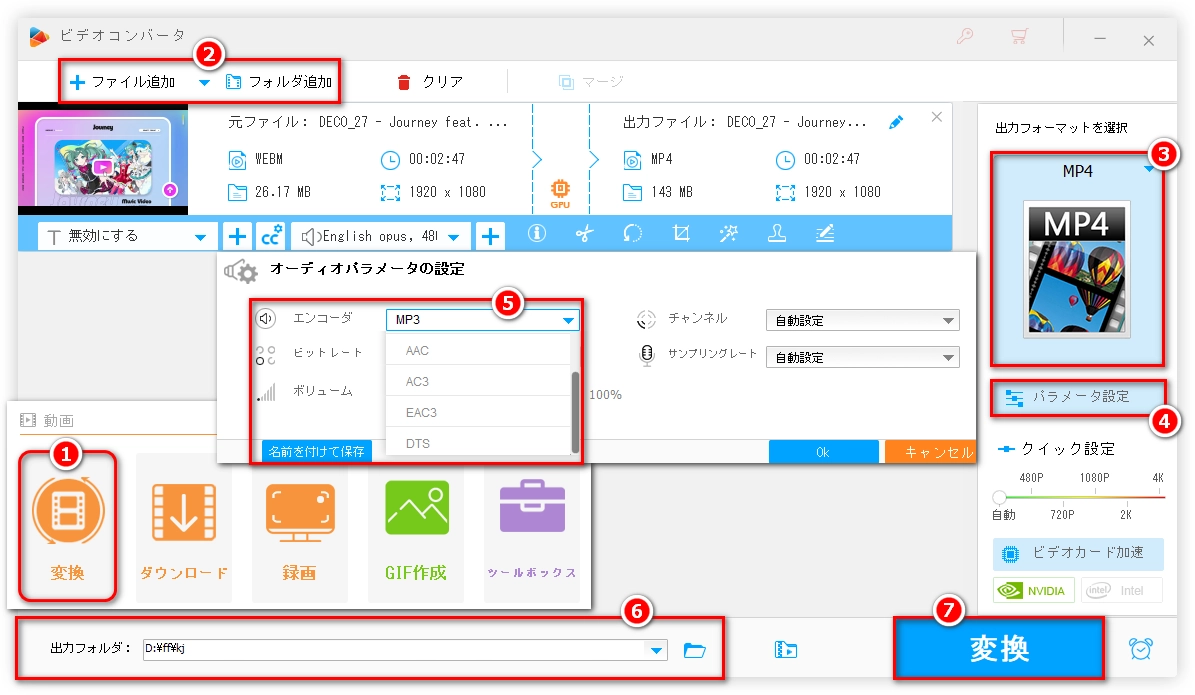
この手順により、元の動画や音楽ファイルで再生時に音が出なかった問題も、メディアプレイヤーで対応可能なオーディオコーデックへ変更され、問題が解消されます。今すぐこの強力で使いやすい動画/音楽変換ソフトをお試しください。
・ミュート状態やスライダーの位置を見直す
・音量ミキサーで各アプリの音量を確認
・正しいスピーカーやヘッドホンが既定デバイスになっているかチェック
・デバイスマネージャーから最新のドライバーを取得
・物理的な接続や電源の状態を確認
・メディアプレイヤーのキャッシュクリアやライブラリ再構築
・必要ならシステム再起動やトラブルシューティングの実施
利用規約 | プライバシーポリシー | ライセンスポリシー | Copyright © 2009-2025 WonderFox Soft, Inc. All Rights Reserved.